Poznámka: Tento tutoriál je textovou verzí vzniklou v rámci našeho požadavku na převod do textu odpovídajícího video tréninku od Stefana. Texty mohou mít neformální styl.
Takže v tomto malém tutoriálu chci podat tipy, jak udržet soubory relativně malé. Zde mám soubor ve formátu CMYK a můj tip popisuje, jak ho zmenšit.
Vidím ve svém správci souborů, že má přibližně 9 MB, tedy 9,29 MB. Jak ho zmenšit?
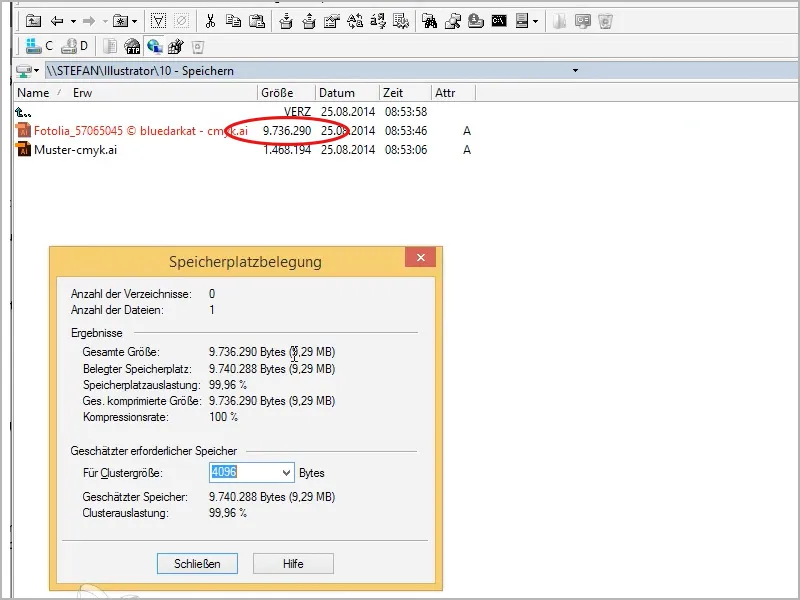
Nyní se přesunu do menu Soubor>Uložit jako…, přiřadím nové jméno (zde: …"komprimovat"), kliknu na Uložit a nyní v dalším okně, menu Ilustrátor možnosti, abych získal menší soubor, stačí jen zaškrtnout políčko u možnosti Použít komprimaci.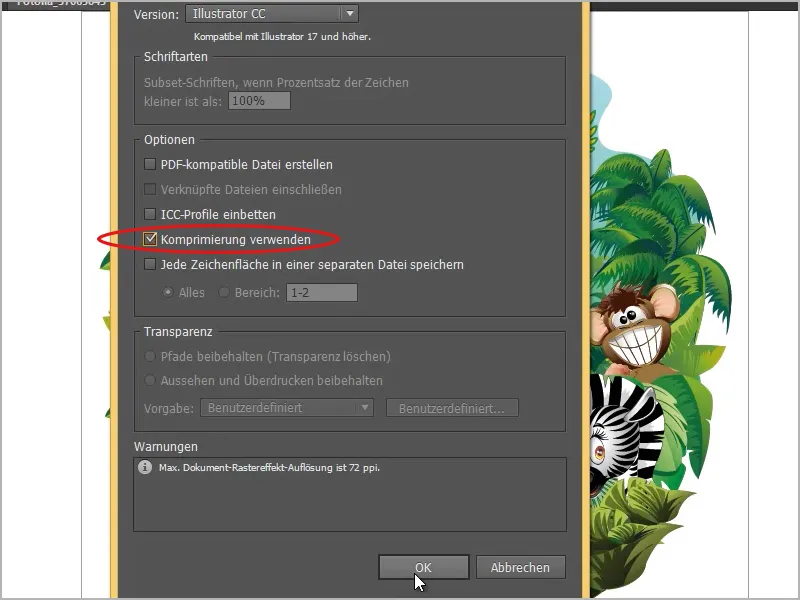
A pak můžete vidět, jak se soubor zmenšil. Místo 9 MB je teď jen 2 MB.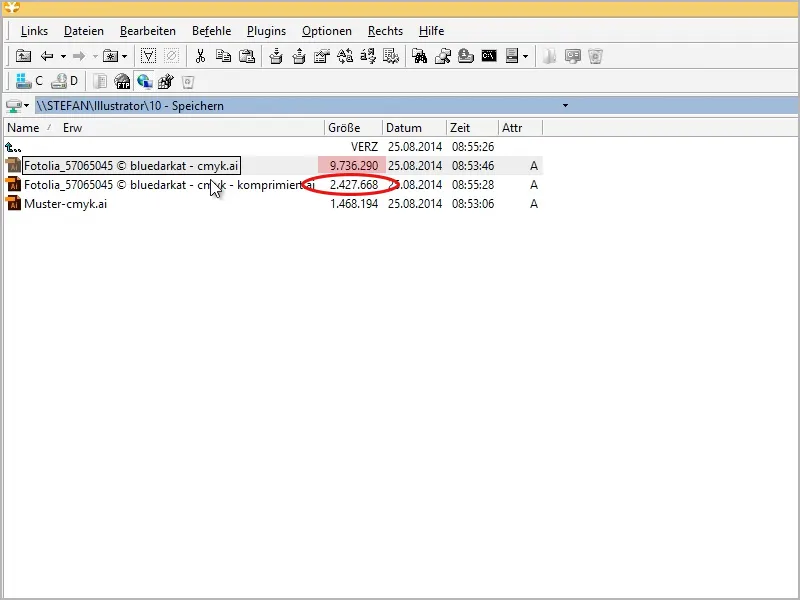
Je to skvělá věc, měli byste to zkusit nebo to zaškrtnout.
Co ještě můžete udělat? V mém prvním příkladovém obrázku to nefunguje, ale v tomto případě: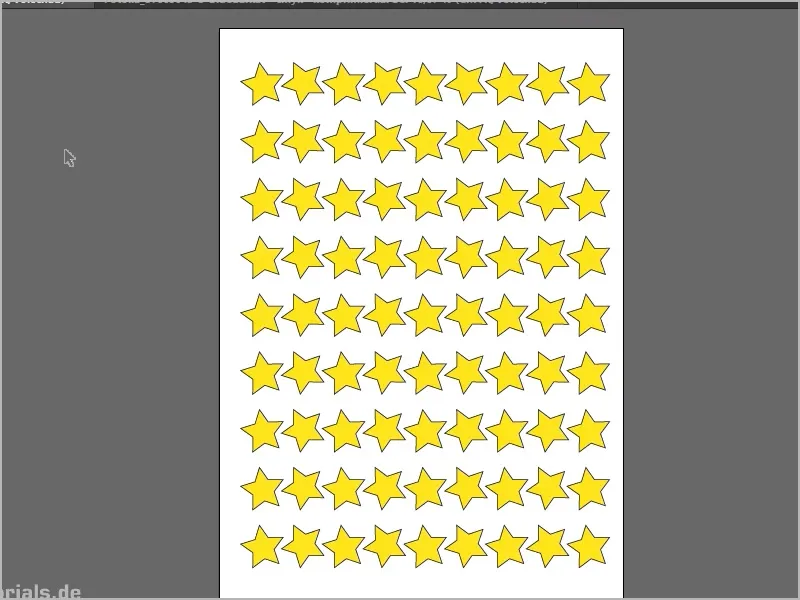
Nyní mám zde vzor, když se podívám do správce souborů, vidím, že můj vzor zabírá 1,4 MB. Když ale změníte ze správce souborů, možnosti Barva dokumentu z režimu CMYK na RGB …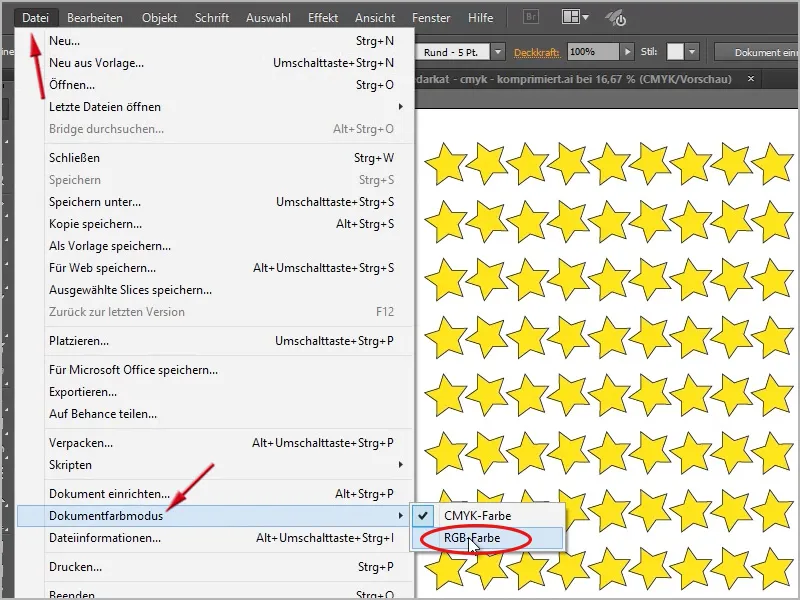
… a uložím to tak, znovu s políčkem u možnosti Použít komprimaci, pak uvidíte, že teď je soubor jen 421 KB velký.
V tom případě: Pokud nechcete soubory použít k tisku, ale pouze pro web, určitě pracujte v režimu RGB, zmenšíte tím velikost souboru a pro web je nutné použít RGB, nebo pokud chcete použít pouze pro obrazovku, můj tip je RGB.
Jinak můžete také zabalit.
Pokud komprimuji zde, ve svém správci souborů, jde to velmi rychle, mohu vám jej jen doporučit, Altap Salamander, pak OK. V dalším okně, konfiguraci ZIP, zadám číslo 9 (nejvyšší úroveň), také zde OK a pak uložit.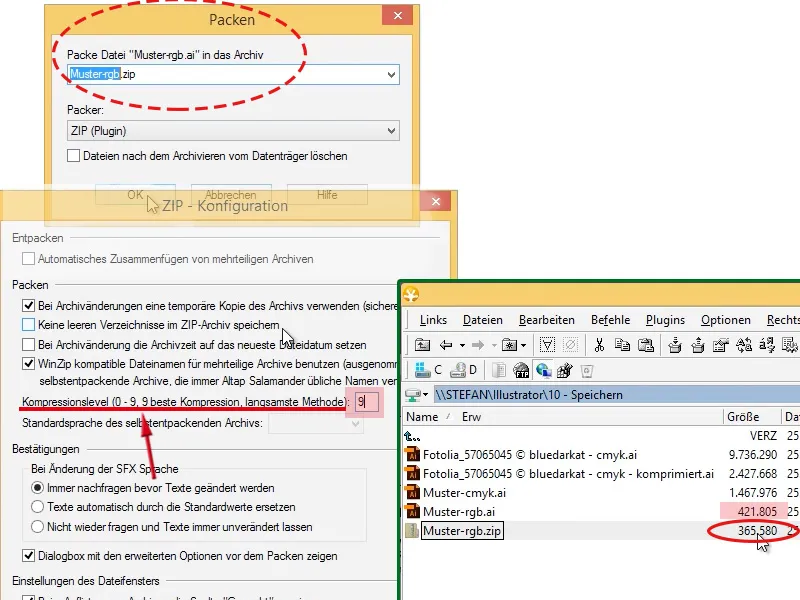
Pak uvidíte, že objem souboru se ještě o něco zmenšil, nyní pouze 365 KB.
Další Mini-trik: Chcete-li dosáhnout skutečného maxima, můžete se například vrátit k prvnímu obrázku s džunglí a vytvořit Novou vrstvu a vyplnit ji bílým obdélníkem. Nebudete tedy vidět nic. Samozřejmě, vrstvu můžete skrýt a znovu zobrazit. A pokud nyní uložíte (zde "komprimovat2"), všechna následující nastavení stejně jako výše uvedeno, …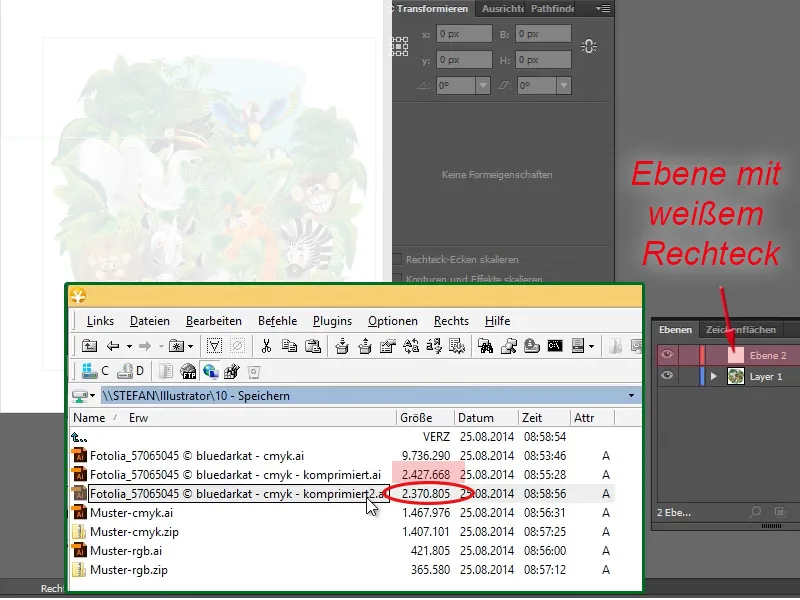
… uvidíte, že tento soubor se tady ještě o něco zmenšil. Už není 2,4 MB, ale pouze 2,3 MB. Proč? Protože interní náhled je nyní bílý místo barevný, v mostě nebo jinde jsou zobrazovány náhledů obrázků. V tomto případě ne, protože je tam již jen bílá plocha, což trochu ušetří objem. No dobře, nevím, zda to nutně musíte udělat, já to považuji za velmi užitečné, když existuje náhled.
Dobře, ještě jedna poslední možnost, jak soubor dál zmenšit: Můžete také odstranit Symboly, pokud ve Symbolové liště je mnoho Symbolů, které pro tento soubor nepotřebujete. K tomu označte všechny Symboly v liště Symbolů a přetáhněte je do Odpadkového koše (dole vpravo) a tam je upusťte.
Stejně jako u Štětců v liště Štětců, a Barevných polí, pokud máte speciální Barevná pole v liště Barevná pole, jako zde mám Listí.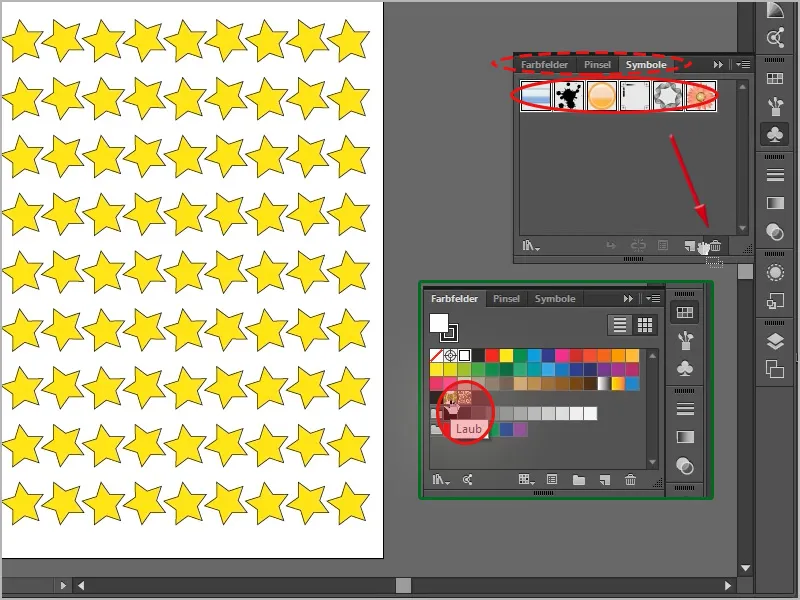
Pokud nyní uložím soubor znovu, zde pod názvem … "bez_štětců_atd.", a dále uložím jako výše, uvidíte, že tento soubor je nyní menší, a to zde pro srovnání "Vzor_rgb" 421 KB oproti "Vzor_rgb_bez_štětců_atd." 370 KB.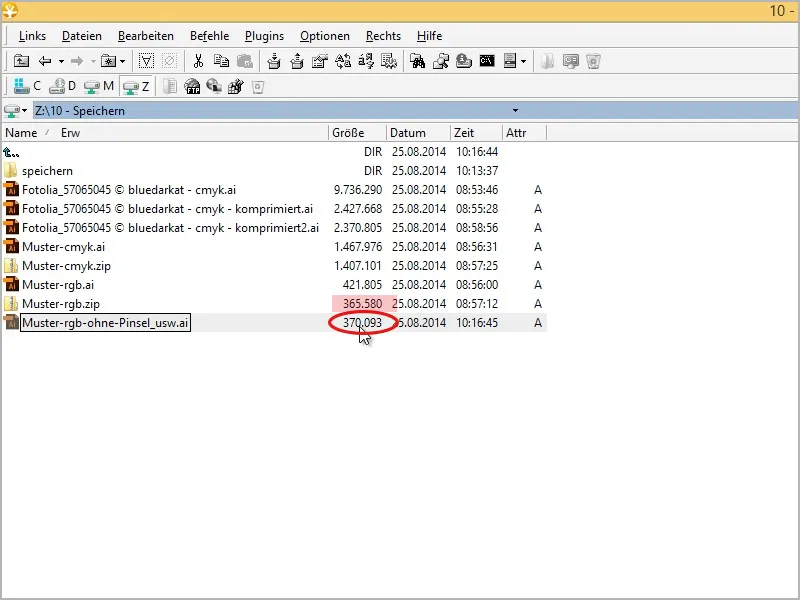
To není špatné, že ano?
Nakonec můžete ještě ve menu Soubor>Uložit jako…, uložit soubor ještě jednou a tentokrát říci, že tento soubor nechcete ve verzi Illustrator CC, ale např. v režimu Kompatibilita Ilustrátor CS.
Zde se objeví různá upozornění, co pak pravděpodobně všechno nebude fungovat, ale jsem si jistý, že tento vzor se hvězdami funguje. Takže mohu tento soubor uložit.
Pak uvidíte, že soubor je nyní ještě menší.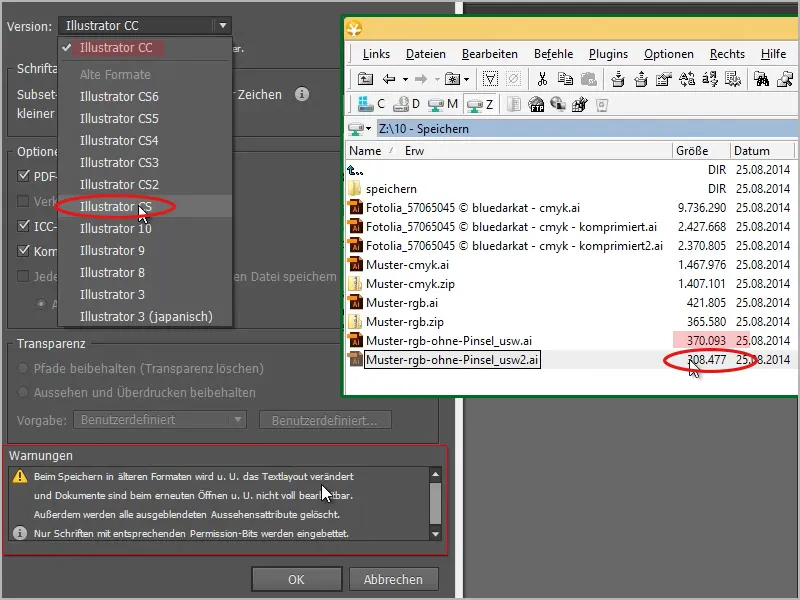
Předtím 370 KB a nyní 308 KB. Pokud soubor zavřete a znovu otevřete, otevře se normálně, aniž by došlo k chybné interpretaci. To funguje. Musíte zjistit, jestli to opravdu funguje, někdy je to tak, pokud byly použity speciální nové funkce z CC například, pak nemůžete snadno uložit v CS verzi. To nebude fungovat správně, protože se sníží cesta například u Cesty. Ale zkuste to, můžete opravdu zmenšit soubory, když víte, kde začít.

